
时间:2023-03-04 编辑:笑话
很多的用户都在使用BlueStacks软件,不过你们知道BlueStacks蓝叠清理缓存垃圾吗?现在小编为大家带来了,希望大家喜欢。

我们需要先打开BlueStacks蓝叠清理,然后在其界面打开“系统应用”;

接着我们在“系统应用”中打开“设置”;

这时我们在“设置”界面打开“存储”;
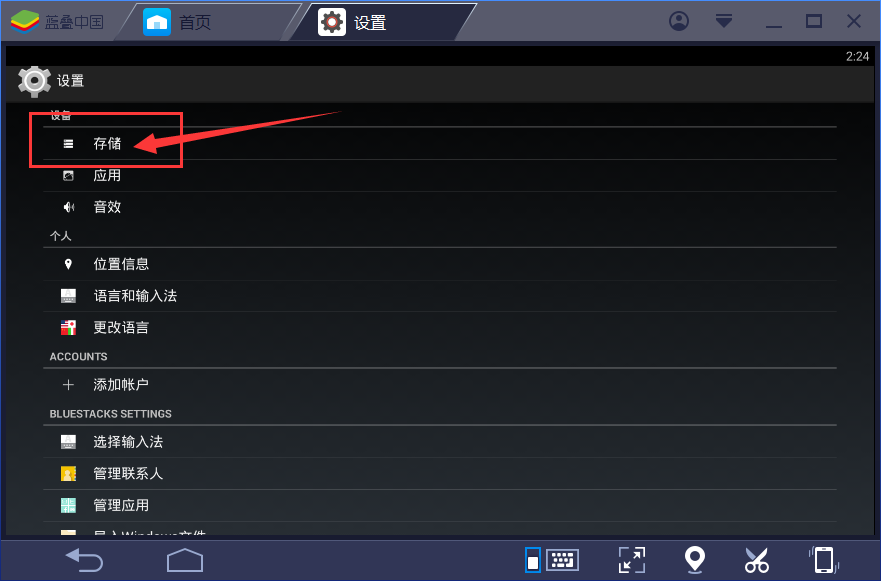
然后我们来到“存储”界面后先等它扫描完毕,之后点击“缓存数据”就可以清理蓝叠安卓模拟器所有应用的缓存了;
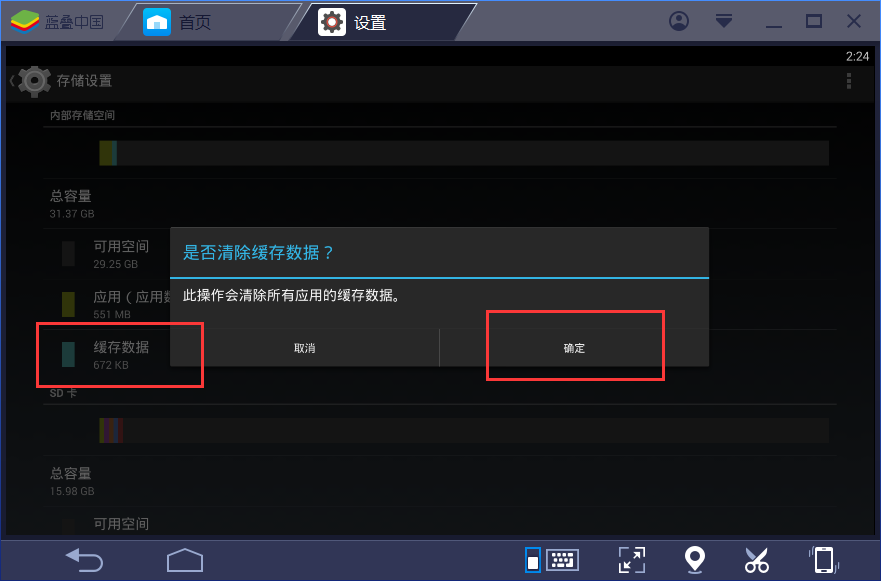
BlueStacks相关攻略推荐:
BlueStacks蓝叠手机型号如何设置?手机型号设置流程图文详解
BlueStacks蓝叠中应用如何卸载?应用卸载流程图文介绍
BlueStacks蓝叠实现定位功能怎么操作?蓝叠实现定位功能方法讲解
最后我们也可以在“设置”中打开“应用”,接着在“应用”中点击想要清理缓存的软件,之后在弹出的窗口中点击“清理缓存”即可清理该应用的缓存数据了。如下图所示:

你们看完了上文讲述的BlueStacks蓝叠清理缓存垃圾的具体流程介绍,是不是都有所了解了啊!